Aktualisiert July 2025 : Beenden Sie diese Fehlermeldungen und beschleunigen Sie Ihr Computersystem mit unserem Optimierungstool. Laden Sie es über diesen Link hier herunter.
- Laden Sie das Reparaturprogramm hier herunter und installieren Sie es.
- Lassen Sie es Ihren Computer scannen.
- Das Tool wird dann Ihren Computer reparieren.
Firefox ist ein beliebter Webbrowser mit vielen Funktionen und Erweiterungen. Wenn Sie ein IT-Administrator sind und die Installation von Firefox-Add-Ons oder -Erweiterungen einschränken möchten, bietet Windows 10 eine Gruppenrichtlinieneinstellung, mit der Sie dies tun können. Hier ist, wie man die Add-On-Installation in Firefox mit dem Gruppenrichtlinien-Editor deaktiviert.
Der Gruppenrichtlinien-Editor ist eine wesentliche Komponente im Windows-Betriebssystem, die es Ihnen ermöglicht, verschiedene Dinge mit Leichtigkeit zu tun. Von der Aktivierung oder Deaktivierung verschiedener Funktionen zur Anpassung des Erscheinungsbildes können Sie alles mit Hilfe des Gruppenrichtlinien-Editors erledigen. Standardmäßig können Sie Firefox nicht über den Gruppenrichtlinien-Editor anpassen. Wenn Sie jedoch Firefox v60+ verwenden, können Sie verschiedene Einstellungen von Firefox direkt vom Gruppenrichtlinien-Editor aus verwalten. Zuvor müssen Sie Firefox in die Windows-Gruppenrichtlinie integrieren.
So fügen Sie Firefox in die Gruppenrichtlinie ein
Wir empfehlen die Verwendung dieses Tools bei verschiedenen PC-Problemen.
Dieses Tool behebt häufige Computerfehler, schützt Sie vor Dateiverlust, Malware, Hardwareausfällen und optimiert Ihren PC für maximale Leistung. Beheben Sie PC-Probleme schnell und verhindern Sie, dass andere mit dieser Software arbeiten:
- Download dieses PC-Reparatur-Tool .
- Klicken Sie auf Scan starten, um Windows-Probleme zu finden, die PC-Probleme verursachen könnten.
- Klicken Sie auf Alle reparieren, um alle Probleme zu beheben.
Auf GitHub ist eine Open-Source-Richtlinienvorlage verfügbar, die Ihnen hilft, Firefox-Einstellungen in die Gruppenrichtlinie zu integrieren. Laden Sie die Richtlinienvorlage für Firefox 60 von hier herunter. Nach dem Herunterladen entpacken Sie den Inhalt der ZIP-Datei, und Sie sollten einen Ordner namens windows finden.
Öffnen Sie den Ordner windows und kopieren Sie firefox.admx und mozilla.admx Dateien. Als nächstes navigieren Sie zu diesem Pfad:
C:WindowsPolicyDefinitionen
Hier ist C Ihr Systemlaufwerk. Alternativ können Sie auch die Taste Win + R drücken und diese in das Befehlsfeld eingeben:
%systemroot%PolitikDefinitionen
Fügen Sie im Ordner PolicyDefinitions die Dateien firefox.admx und mozilla.admx ein.
Öffnen Sie danach den Ordner windows > en-US . Hier finden Sie zwei Dateien namens firefox.adml und mozilla.adml. Kopieren Sie diese beiden Dateien und fügen Sie sie hier ein:
C:WindowsPolicyDefinitionsen-US
Für eine ausführliche Lektüre siehe diesen Beitrag – Wie man Firefox in die Windows-Gruppenrichtlinie integriert.
Deaktivieren der Add-On-Installation in Firefox mit Hilfe der Gruppenrichtlinie
Nachdem Sie die oben genannten Schritte ausgeführt haben, öffnen Sie den Gruppenrichtlinien-Editor. Drücken Sie Win + R, geben Sie gpedit.msc ein und drücken Sie die Enter-Taste. Als nächstes navigieren Sie zu diesem Pfad:
Computerkonfiguration > Administrative Vorlagen > Mozilla > Firefox > Addons
Hier erhalten Sie eine Einstellung namens Add-On-Installationen von Websites zulassen. Doppelklicken Sie auf diese Option und wählen Sie Deaktiviert.

Wenn Sie nun versuchen, ein Add-on zu installieren, erhalten Sie diese Fehlermeldung:
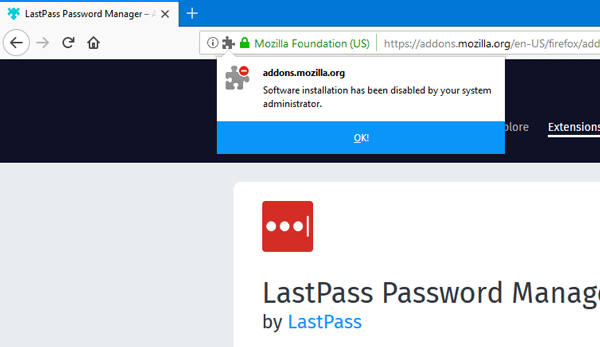
Das ist alles!
Hoffentlich finden Sie diesen Tipp nützlich.
EMPFOHLEN: Klicken Sie hier, um Windows-Fehler zu beheben und die Systemleistung zu optimieren

Eugen Mahler besitzt die unglaubliche Kraft, wie ein Chef auf dem Wasser zu laufen. Er ist auch ein Mensch, der gerne über Technik, Comics, Videospiele und alles, was mit der Geek-Welt zu tun hat, schreibt.
